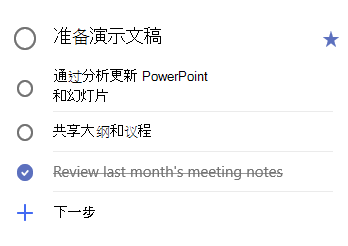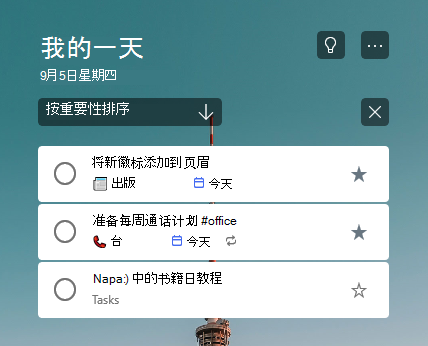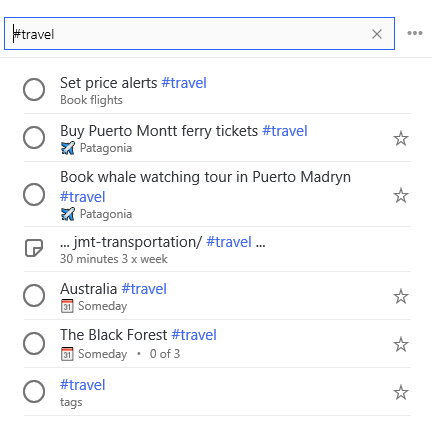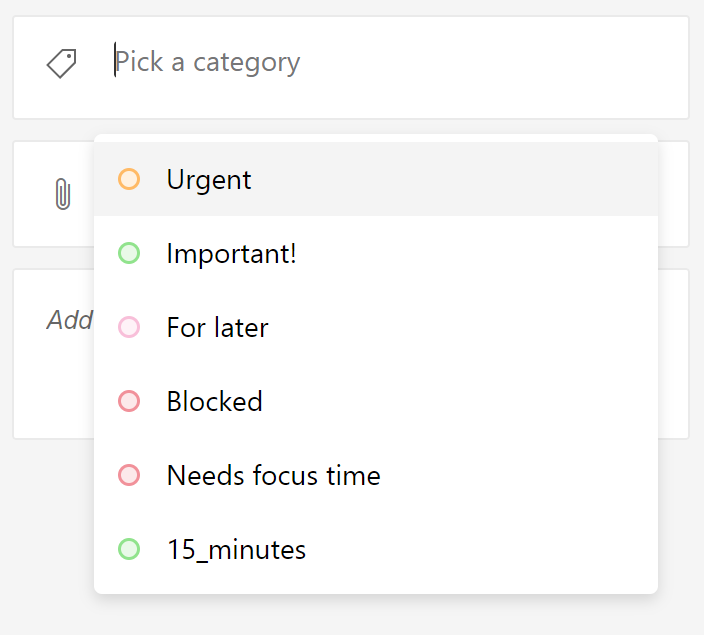向任务添加步骤、重要性、注释、标记和类别
应用对象
通过向任务添加步骤、重要性、注释、标记和类别,使任务更易于跟踪。
使用步骤将较大的任务分解为更小、更可作的部分。
添加步骤:
-
单击或点击任务以打开详细信息视图,选择“ + 添加步骤”,然后开始键入下一步。
-
完成后,在键盘上选择“ Enter ”以保存并关闭。
为了帮助你保持正轨,每个任务名称下方的计数器会显示任务包含的步骤总数以及到目前为止已完成的步骤数。
通过在每个列表中对重要任务进行主注,为任务添加优先级。 星标后,可以在重要智能列表中查看所有优先任务。 还可以按重要性对每个列表进行排序,以便标有星标的任务自动移动到列表顶部。
如果有任何想要添加到任务的额外信息,可以 添加备注。 选择任务以打开详细信息视图,然后在备注中点击或单击以将其选中。 选择后,可以输入任何额外的信息。 完成后,选择“ 保存 ”或“ 完成”。
通过将井号标记(如 #work 或 (#school) )添加到任务名称,使任务在不同的列表中保持井然有序。 可以在创建任务或编辑任务时添加标记。
可以通过选择该标记或在搜索栏中搜索来快速查看共享标记的所有任务、备注和步骤。
如果有任何想要添加到任务的额外信息,可以 添加备注。 选择任务以打开详细信息视图,然后在备注中点击或单击以将其选中。 选择后,可以输入任何额外的信息。 完成后,选择“ 保存 ”或“ 完成”。
To Do 支持格式设置格式,因此你可以创建编号列表,或者对笔记应用粗体、斜体或下划线格式。
键盘快捷方式
|
若要 |
按 |
|---|---|
|
对文本应用加粗格式 |
Ctrl+B |
|
将斜体格式应用于文本 |
Ctrl+I |
|
对文本应用下划线格式 |
Ctrl+U |
此选项目前仅在 Web 的“要执行”上可用。
如果使用 Outlook 并想要组织任务,则可以对任务进行分类,并在“To Do”的列表中查看这些任务。 可以使用 Outlook 中使用的相同类别集对任务进行分类。
若要向任务分配类别,请选择任务,选择“ 选取类别”,然后选择要使用的类别。 可以将多个类别分配给一个任务。
你将在列表视图中看到已应用于任务的所有类别。
若要删除类别,请在类别标签上选择 “X ”,或将光标移动到类别选择并将其删除。
可以在 Outlook 中创建新类别。 详细了解如何在 Outlook 中创建或编辑类别。
从 2020 年 4 月 27 日或之后标记的电子邮件创建的任务的类别与标记的电子邮件的类别相同。 这些类别在任务和电子邮件之间同步,因此只需修改一个位置中的类别,即可在其他位置对其进行更新。从 2020 年 4 月 27 日之前标记的电子邮件创建的任务不会更新以显示其源电子邮件的类别。 可以通过取消标记和重新标记源电子邮件,使用源电子邮件的类别更新它们。 如果在“To Do”中分配新类别,这些类别将覆盖任务链接电子邮件的类别。